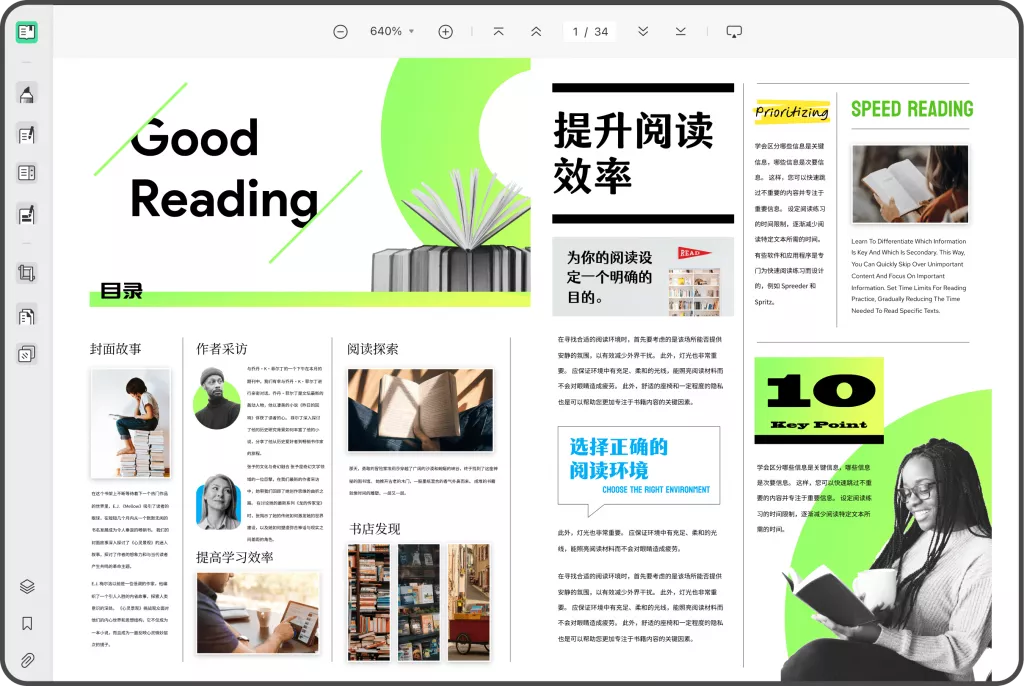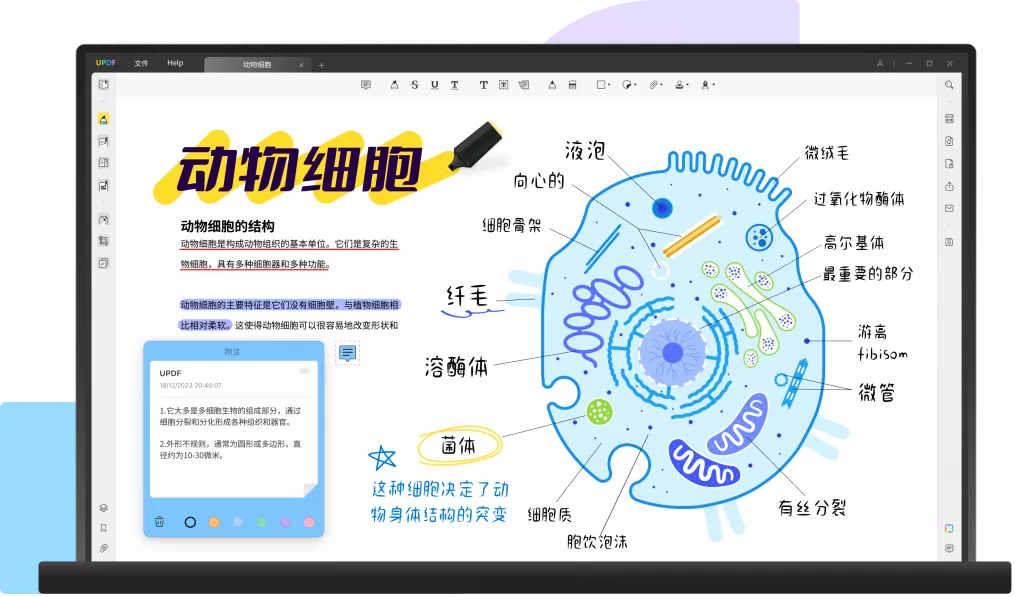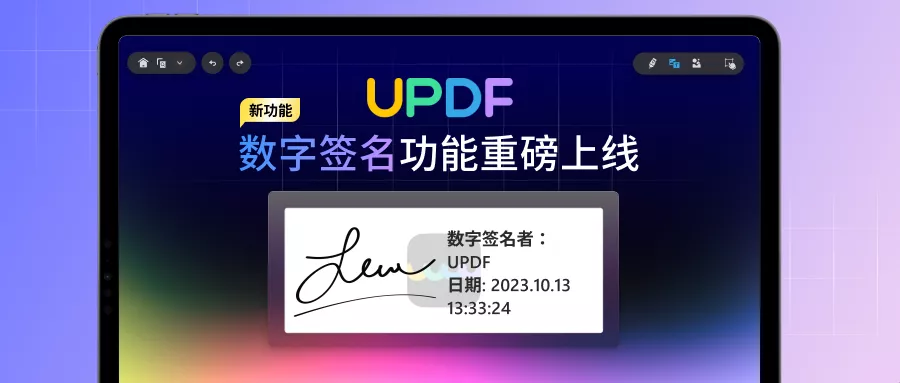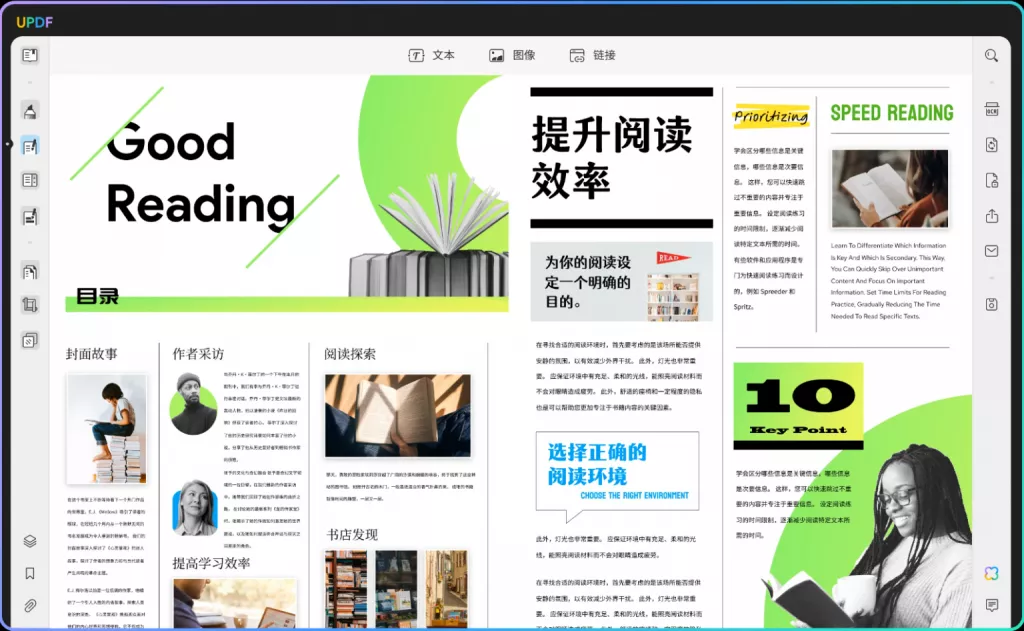在今天的数字化时代,将图片转换为PDF格式是一种常见的需求。无论是存档、打印还是与他人分享,将图片转换为PDF格式可以更方便地处理和管理。那么,应该如何做呢?在本文中,我将教你三种超简单的方法来将图片转换为PDF格式。
方法一:使用在线转换工具
首先,我们可以借助在线转换工具来将图片转换为PDF格式。这些工具可以帮助我们轻松地实现图片到PDF的转换,而且无需安装任何软件。具体操作如下:
- 打开任意一款在线图片转PDF的网站,例如smallpdf、ilovepdf等。
- 在网站上找到图片转PDF的功能入口,一般会有明显的按钮或者标签。
- 点击“选择文件”或“上传图片”按钮,选择你想转换的图片文件。
- 等待图片上传完毕后,点击“转换为PDF”按钮。
- 等待转换完成,下载生成的PDF文件即可。
方法二:使用专业的PDF格式转换软件
如果你需要频繁地将图片转换为PDF格式,那么使用专业的PDF格式转换软件可能更加高效,下面是具体的操作步骤:
- 在电脑上安装一款专业的PDF格式转换软件,例如UPDF、Adobe Acrobat、Foxit PhantomPDF等。
- 打开软件,点击“文件”菜单,选择“创建”或“新建”。
- 在弹出的对话框中,选择“从文件”或“从图片”选项,然后选择你想转换的图片文件。
- 在设置页面布局的选项中,选择“创建PDF文件”或“转换为PDF”等选项。
- 点击“确定”或“开始”按钮,软件将自动将图片转换为PDF格式。
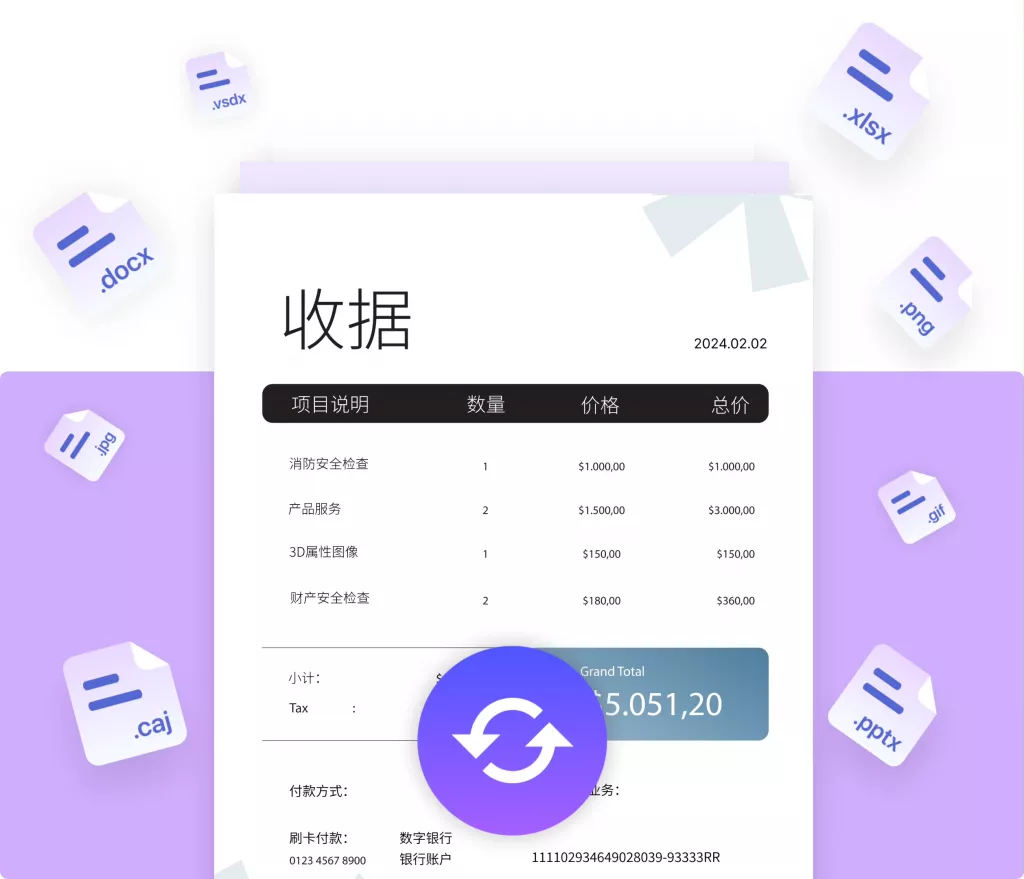
方法三:使用Microsoft Office应用
如果你习惯使用Microsoft Office套件,那么可以借助Office中的工具来进行图片到PDF的转换。具体步骤如下:
- 打开Microsoft Word或PowerPoint等Office应用程序。
- 在新建文档中,点击“插入”菜单,选择“图片”或“图片组织管理器”选项。
- 选择你想要转换的图片文件,插入到文档中。
- 在插入的图片上右键单击,选择“另存为图片”或“保存为PDF”等选项。
- 在弹出的对话框中,选择保存位置和文件名,点击“保存”按钮,完成转换。
通过使用在线转换工具、专业的图片转换软件或Microsoft Office应用,我们可以轻松地将图片转换为PDF格式。不论你是否需要频繁进行转换,这些方法都能帮助你快速完成任务。选择适合自己的方法,开始将图片转换为PDF吧!
 UPDF
UPDF AI 网页版
AI 网页版 Windows 版
Windows 版 Mac 版
Mac 版 iOS 版
iOS 版 安卓版
安卓版

 AI 单文件总结
AI 单文件总结 AI 多文件总结
AI 多文件总结 生成思维导图
生成思维导图 深度研究
深度研究 论文搜索
论文搜索 AI 翻译
AI 翻译  AI 解释
AI 解释 AI 问答
AI 问答 编辑 PDF
编辑 PDF 注释 PDF
注释 PDF 阅读 PDF
阅读 PDF PDF 表单编辑
PDF 表单编辑 PDF 去水印
PDF 去水印 PDF 添加水印
PDF 添加水印 OCR 图文识别
OCR 图文识别 合并 PDF
合并 PDF 拆分 PDF
拆分 PDF 压缩 PDF
压缩 PDF 分割 PDF
分割 PDF 插入 PDF
插入 PDF 提取 PDF
提取 PDF 替换 PDF
替换 PDF PDF 加密
PDF 加密 PDF 密文
PDF 密文 PDF 签名
PDF 签名 PDF 文档对比
PDF 文档对比 PDF 打印
PDF 打印 批量处理
批量处理 发票助手
发票助手 PDF 共享
PDF 共享 云端同步
云端同步 PDF 转 Word
PDF 转 Word PDF 转 PPT
PDF 转 PPT PDF 转 Excel
PDF 转 Excel PDF 转 图片
PDF 转 图片 PDF 转 TXT
PDF 转 TXT PDF 转 XML
PDF 转 XML PDF 转 CSV
PDF 转 CSV PDF 转 RTF
PDF 转 RTF PDF 转 HTML
PDF 转 HTML PDF 转 PDF/A
PDF 转 PDF/A PDF 转 OFD
PDF 转 OFD CAJ 转 PDF
CAJ 转 PDF Word 转 PDF
Word 转 PDF PPT 转 PDF
PPT 转 PDF Excel 转 PDF
Excel 转 PDF 图片 转 PDF
图片 转 PDF Visio 转 PDF
Visio 转 PDF OFD 转 PDF
OFD 转 PDF 创建 PDF
创建 PDF PDF 转 Word
PDF 转 Word PDF 转 Excel
PDF 转 Excel PDF 转 PPT
PDF 转 PPT 企业解决方案
企业解决方案 企业版定价
企业版定价 企业版 AI
企业版 AI 企业指南
企业指南 渠道合作
渠道合作 信创版
信创版 金融
金融 制造
制造 医疗
医疗 教育
教育 保险
保险 法律
法律 政务
政务



 常见问题
常见问题 新闻中心
新闻中心 文章资讯
文章资讯 产品动态
产品动态 更新日志
更新日志